El mercado está inundado de rastreadores de actividad física baratos (algunos buenos, otros malos), relojes inteligentes y otras piezas de hardware que ofrecen muchas funciones de estilo de vida como…

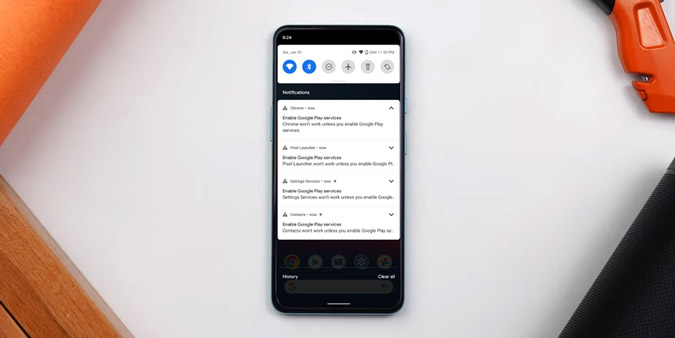
Recientemente, me encontré con un error en la aplicación de Uber que decía «Los servicios de Google Play siguen deteniéndose». La aplicación Uber no funcionaría a menos que la arreglara. Entonces, tomé una docena de pasos y, finalmente, pude resolver el problema. Si está en el mismo lugar, aquí hay algunas formas de corregir los servicios de Google Play para seguir deteniendo el error en los teléfonos Android.
Antes de continuar con la solución del problema, debemos comprender la esencia del problema. ¿Qué son exactamente los Servicios de Google Play? ¿Puede su dispositivo funcionar sin ellos?
Primero, similar a la creencia popular, los Servicios de Google Play son muy diferentes de Google Play Store. Google Play Store es una tienda central donde puede descargar, comprar y actualizar aplicaciones.
Por otro lado, Google Play Services es el marco subyacente que utilizan otras aplicaciones de Android para interactuar con usted. Por ejemplo, Uber utiliza la API de servicios de Google Play para conocer la ubicación de su dispositivo. Habiendo dicho eso, necesita ambas aplicaciones para que su teléfono Android funcione correctamente. Ahora, comencemos con las soluciones.
En una nota al margen, si tiene un dispositivo recién rooteado o está usando una ROM personalizada, salte a esta sección para obtener una solución rápida.
La razón más común para el Google Play Services para dejar de funcionar es almacenamiento interno bajo. Si tiene poco almacenamiento interno, los servicios de Google Play no podrán almacenar caché ni datos. Por lo tanto, no funcionaría correctamente y, por lo tanto, el error «Google Play Store Services sigue deteniéndose». Necesitamos verificar el almacenamiento interno de nuestro Android y borrar parte de la memoria.
Para hacerlo, dirígete a la aplicación Configuración. A continuación, escriba almacenamiento en la barra de búsqueda y toque los resultados.
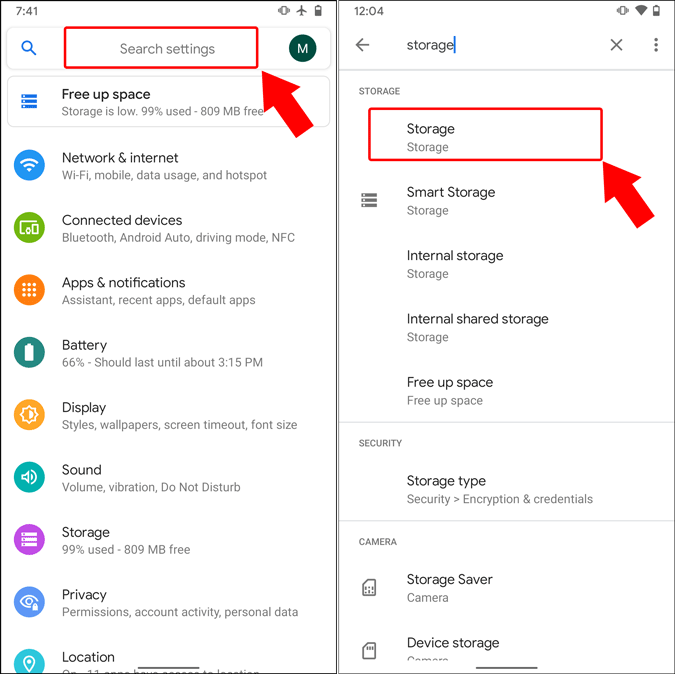
En el menú Almacenamiento, puede ver las estadísticas de almacenamiento de su dispositivo. Si toca el botón Administrar almacenamiento, lo llevará a la aplicación Archivos de Google para una limpieza general.
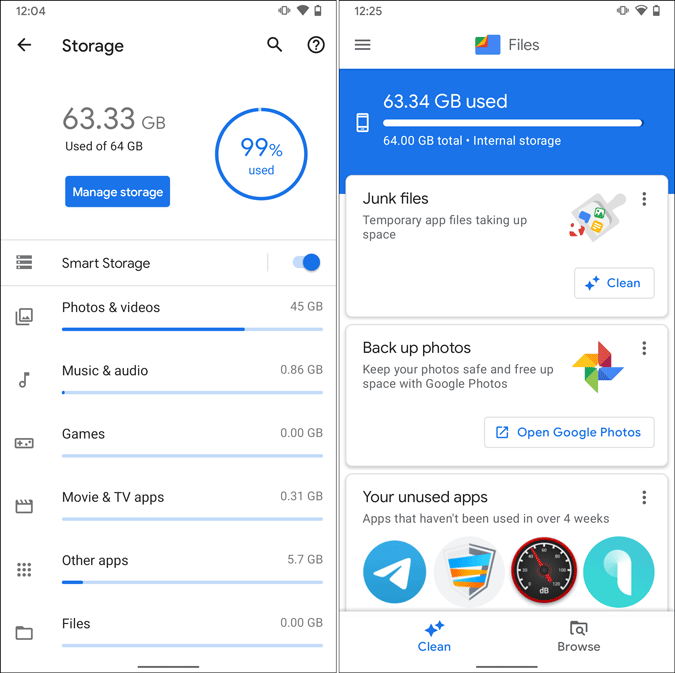
Si no sabe cómo borrar su almacenamiento, Recomendaría usar una aplicación de limpieza de almacenamiento de terceros. Estos son más precisos, útiles y evitan la eliminación accidental de datos importantes.
Después de borrar el almacenamiento, Google Play Services debería funcionar bien.
Primero, verifique si tiene una conexión a Internet que funcione. Si eso se soluciona, a veces, es posible que su conexión Wi-Fi o Internet esté bloqueando las direcciones IP de Google. Entonces, tenemos que barajar un poco. Si está en Wi-Fi, cambie a datos móviles. Si tiene datos móviles, cambie a Wi-Fi.
En caso de que las cosas aún no funcionen, a veces, los Servicios de Google también sufren tiempos de inactividad. Por lo tanto, es una buena idea verificar si los Servicios de Google están funcionando en este momento. La mejor manera de verificarlos es la aplicación web IsItDownRightNow.
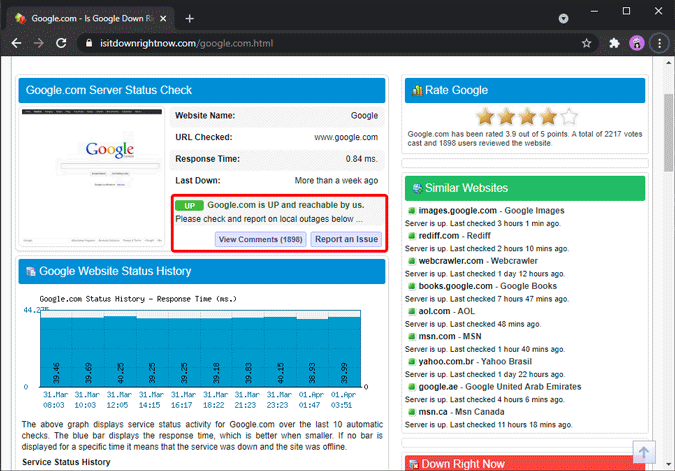
Si Internet no es el problema, podemos verificar con las aplicaciones de Android en su teléfono. Necesitamos comprobar que Google Play Services o la aplicación defectuosa esté actualizada a la versión más reciente. Puede parecer algo pequeño, pero las aplicaciones tienen errores. Por lo tanto, al actualizar las aplicaciones, nos aseguramos de que el error en la aplicación no sea la culpa.
Puede actualizar fácilmente todas sus aplicaciones de Android a través de Play Store. Solo dirígete a Play Store y toca el menú de hamburguesas en la esquina superior izquierda. A continuación, toque la opción Mis aplicaciones y juegos. En la página Mis aplicaciones y juegos, toque el botón «Actualizar todo» para actualizar todas las aplicaciones.
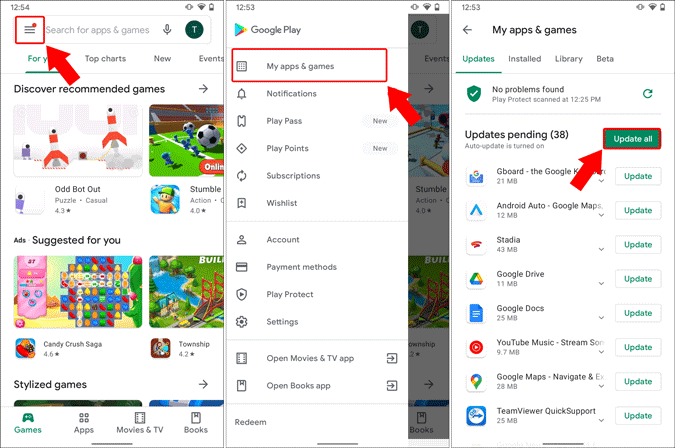
Una vez que haya actualizado todas las aplicaciones, reinicie su dispositivo y verifique. Si las cosas no funcionan, podemos pasar al siguiente paso.
Los servicios de Google Play requieren acceso completo al dispositivo para funcionar normalmente. De forma predeterminada, tiene todos los permisos establecidos en «Permitido». Sin embargo, debido a algunas aplicaciones de terceros notorias o al protector de privacidad, los permisos podrían haberse modificado. Esto provocaría el temido error «Google Play Services sigue deteniéndose».
Por lo tanto, tenemos que volver a verificar los permisos. Para hacer eso, dirígete al menú Configuración y busca Servicios de Google Play y debajo de eso, toca Permisos. En la página de permisos de la aplicación, desplácese hasta la parte inferior para verificar si algún permiso está en estado denegado.
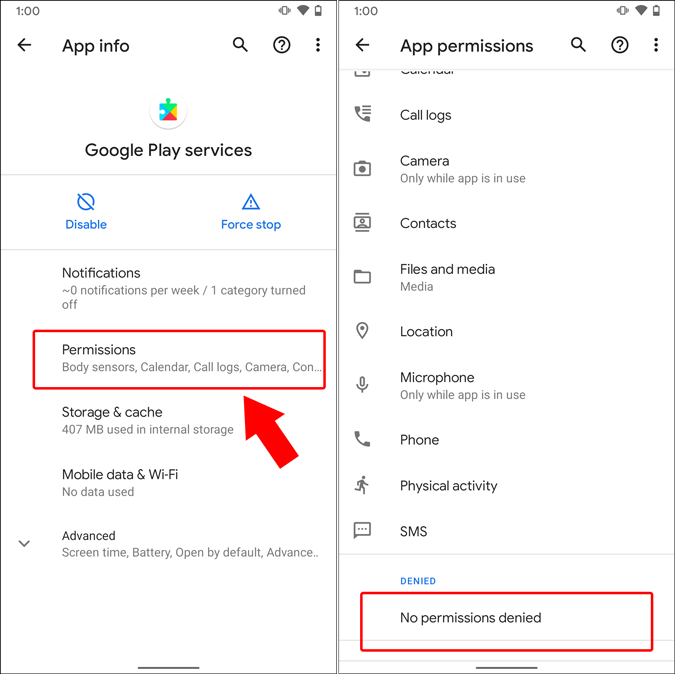
En caso de que encuentre permisos en estado denegado, toque el permiso y permítalo. Luego, reinicie el dispositivo y verifique si su dispositivo funciona correctamente ahora.
Si los permisos no fueran la causa, tendríamos que forzar la detención de Google Play Services. A veces, los Servicios de Google Play terminan en un bucle o simplemente se encuentran con un error. Para corregir el error, tenemos que forzar la detención de Play Services y reiniciarlo manualmente.
Dirígete al menú Configuración. Toca la barra de búsqueda en la parte superior.
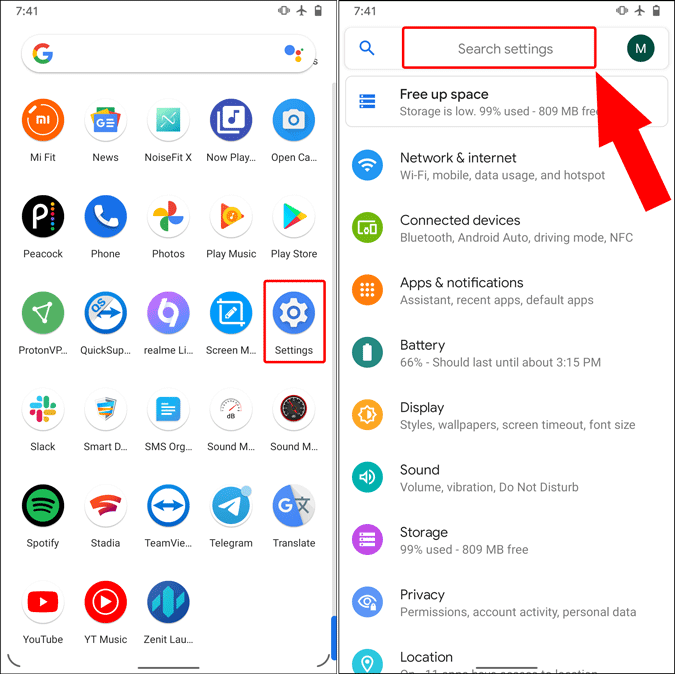
A continuación, escribe «Servicios de reproducción» en la barra de búsqueda. En los resultados de la búsqueda, toque Google Play Services y, en el menú, toque el botón Forzar detención.
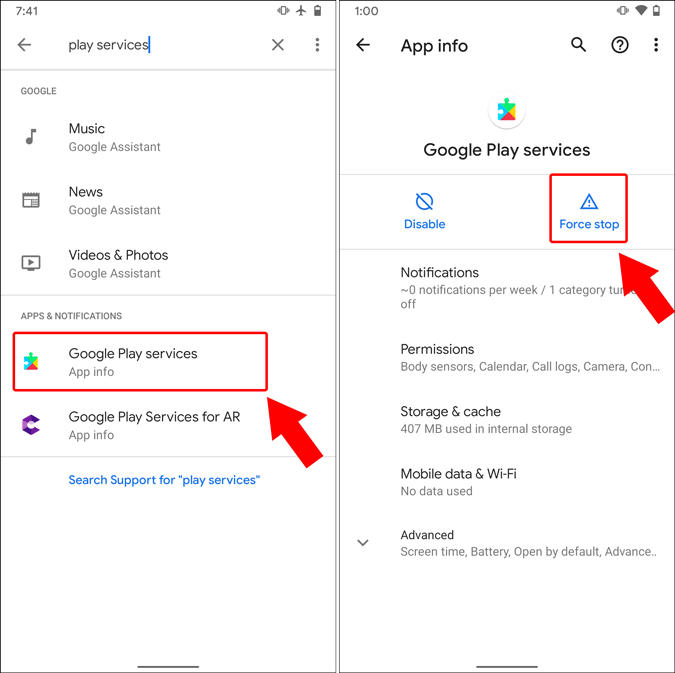
Del mismo modo, también debe Forzar la detención de la aplicación Google Play Services Framework. Los servicios de Google Play usan esta aplicación internamente y es importante forzar su detención también. Una vez que haya terminado, reinicie su dispositivo.
Si la detención forzada y el reinicio no solucionan el problema, debemos borrar el caché y los datos de Play Services. Esto le daría a Google Play Services un nuevo comienzo.
Para hacer eso, dirígete a Configuración ybusque Servicios de reproducción. En los resultados de la búsqueda, toque Servicios de Google Play y, en el menú, toque la opción Almacenamiento y caché.
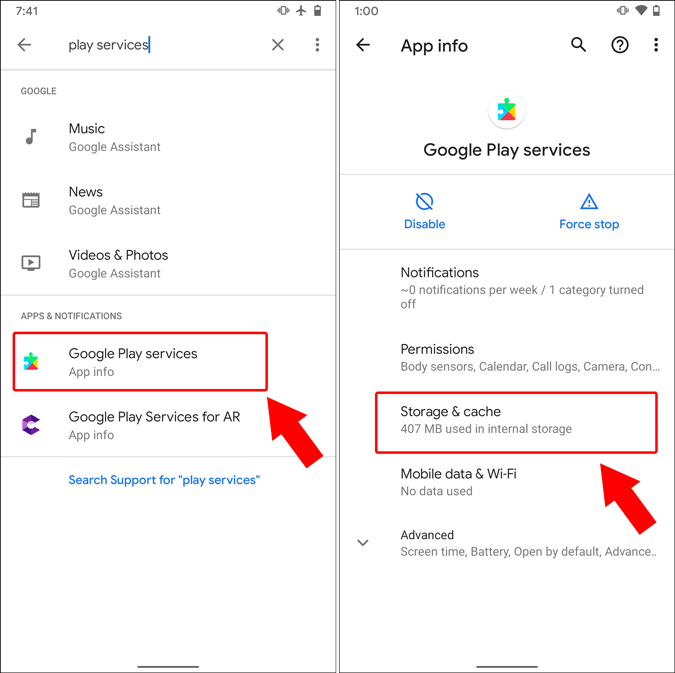
Bajo la página Almacenamiento, toque Borrar caché y luego el botón Borrar almacenamiento.
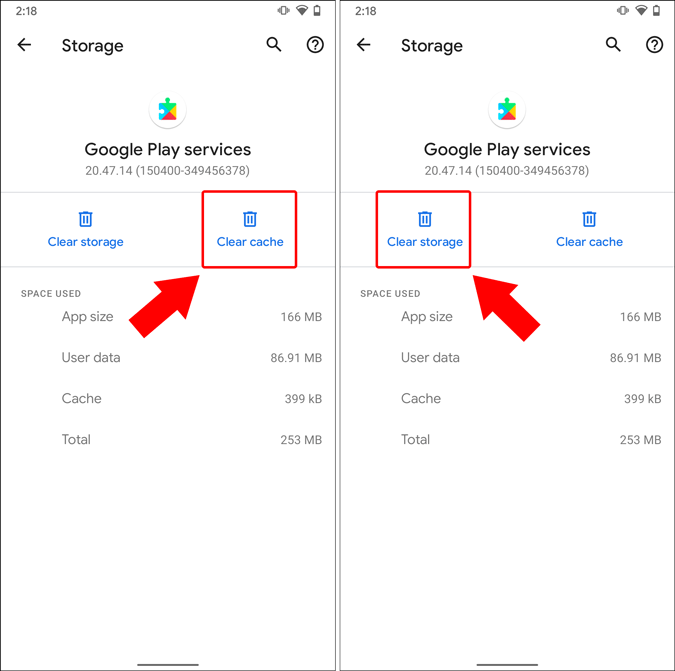
En el menú de almacenamiento de Google Play Services, toque el botón «Borrar todos los datos». Una vez que vea la ventana emergente, toque el botón Aceptar.
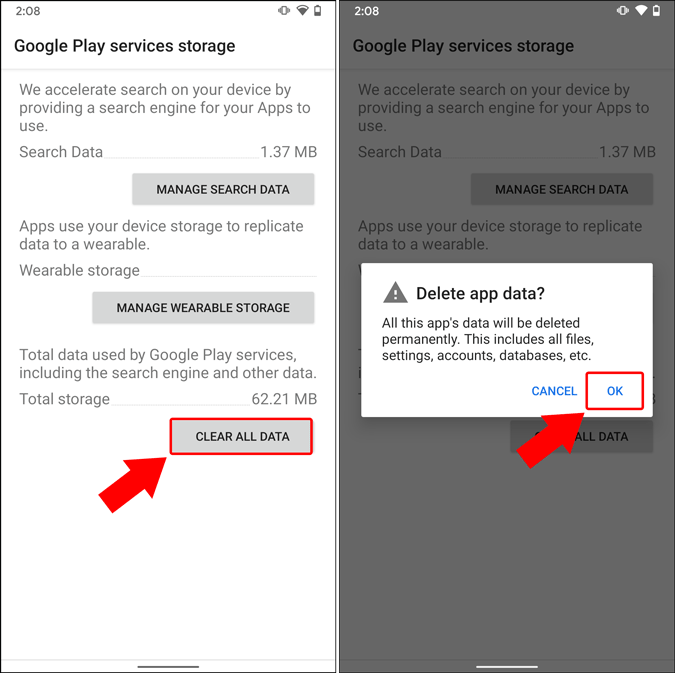
A continuación, el menú de configuración se bloqueará y forzará el cierre. Debe esperar un par de minutos y luego reiniciar su dispositivo. Esto hará que Google Play Services reconstruya su caché y datos y, a su vez, solucione el problema.
El siguiente paso sería restablecer la aplicación Play Services. Para hacerlo, dirígete a Servicios de Google Play en el menú Configuración.
En la página de servicios de Google Play, desplázate hasta la parte inferior y toca «Detalles de la aplicación». En la página de Play Store, toque el botón Desinstalar.
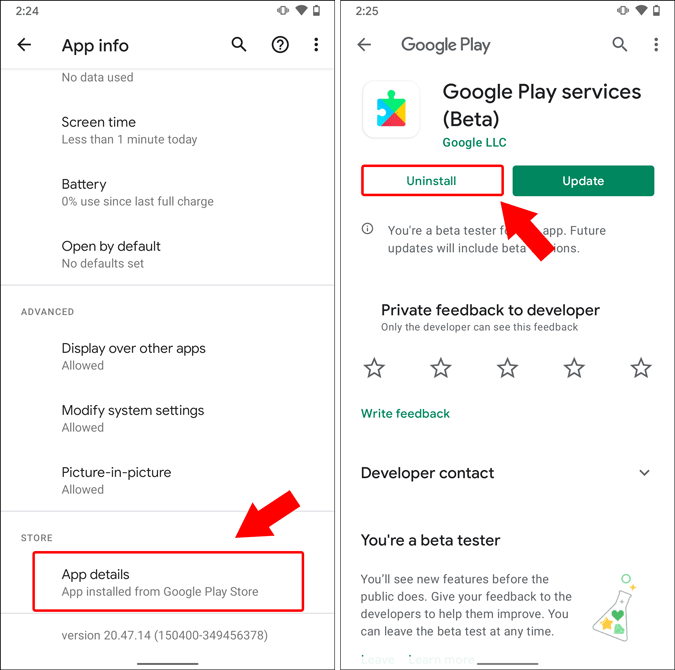
Una vez que presione desinstalar, básicamente desinstalará todas las actualizaciones anteriores. A continuación, toque el botón Actualizar en la misma página para actualizar Google Play Services a la última versión.
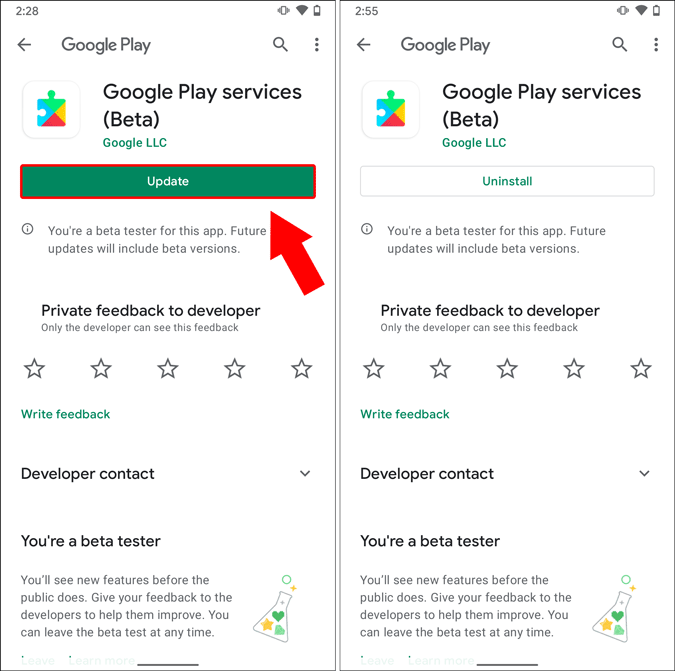
Ahora, reinicie su dispositivo y vea si funciona bien.
Si la actualización no funciona, nosotros puede intentar solucionar el problema descargando la aplicación Google Play Services. Es bastante fácil.
En primer lugar, desinstale Google Play Services de Google Play Store utilizando el método mencionado anteriormente. Luego regresa a la página de Servicios de Google Play en el menú Configuración.
En el menú de servicios de Google Play, toque el botón Deshabilitar a la izquierda. Cuando aparezca una ventana emergente, solo toque Desactivar aplicación.
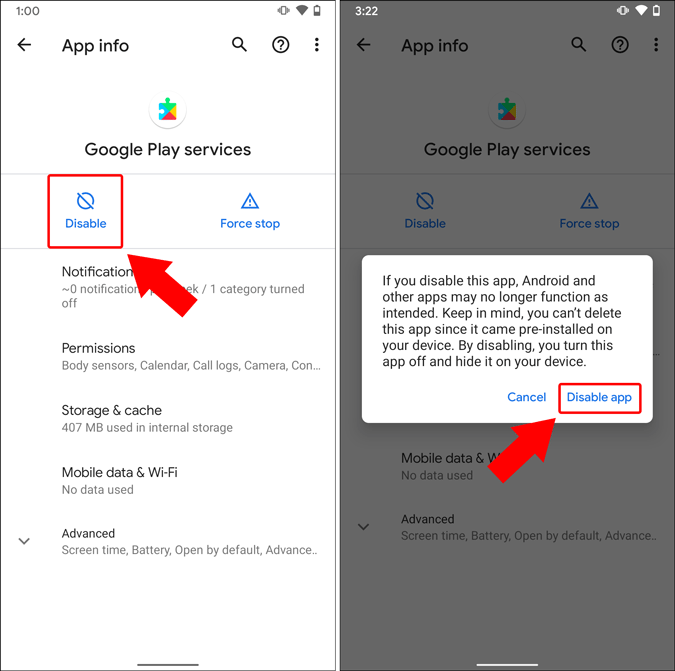
Será bombardeado con notificaciones de otras aplicaciones que fallan porque no pueden conectarse a Play Services. Ignórelos por un momento y diríjase a APKMirror para descargar la última versión de Google Play Services. En mi caso, estoy en Android 11, por lo tanto, estoy descargando los últimos servicios de Google Play según la fecha y la versión de Android.
Descargar los servicios de Google Play desde APKMirror
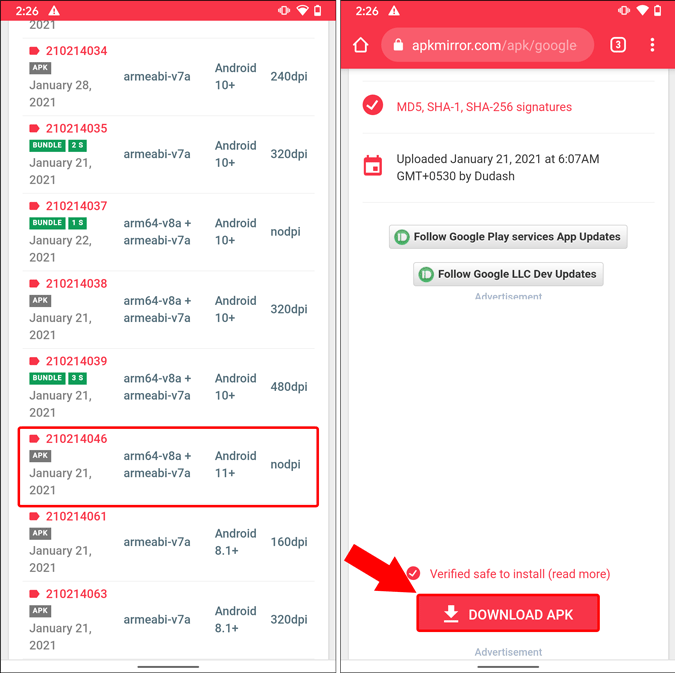
Después de descargar el archivo APK, toque en para instalar la aplicación. En la ventana emergente, haga clic en el botón Instalar.
En una nota al margen, si nunca ha descargado una aplicación en Android, se le presentará una ventana emergente para permitir que Chrome instale aplicaciones. Simplemente toque Configuración > Permitir que Chrome instale aplicaciones.
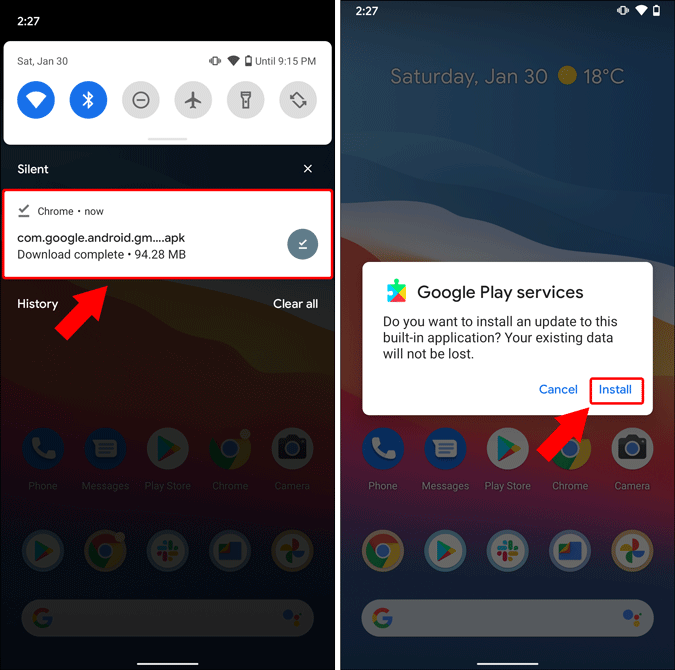
Una vez que haya descargado la aplicación de servicios Play, reinicie su dispositivo Android y vea si su teléfono funciona correctamente.
Si el los métodos anteriores no pudieron solucionar el problema «Google Play Services sigue deteniéndose», desafortunadamente, tendríamos que hacer un restablecimiento de fábrica. A veces, una actualización de Android defectuosa puede hacer que las cosas se vuelvan locas. La solución a esto es un restablecimiento de fábrica limpio. Pero, antes de hacer eso, asegúrese de hacer una copia de seguridad de su dispositivo Android.
Luego, diríjase a Configuración, escriba «restablecimiento de fábrica» en la barra de búsqueda. A partir de los resultados, seleccione la opción «Borrar todos los datos (restablecimiento de fábrica)».
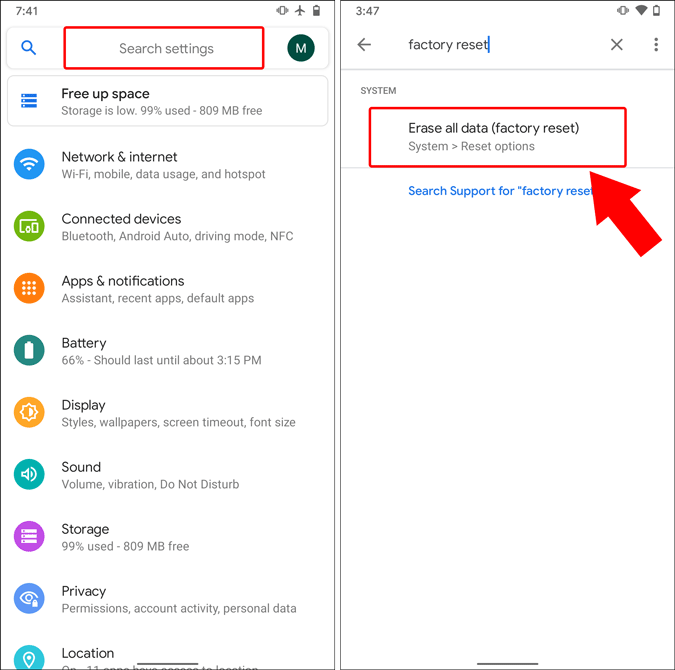
En el menú de opciones Restablecer, toque «Borrar todos los datos (restablecimiento de fábrica)». En la siguiente pantalla, toque el botón «Borrar todos los datos».
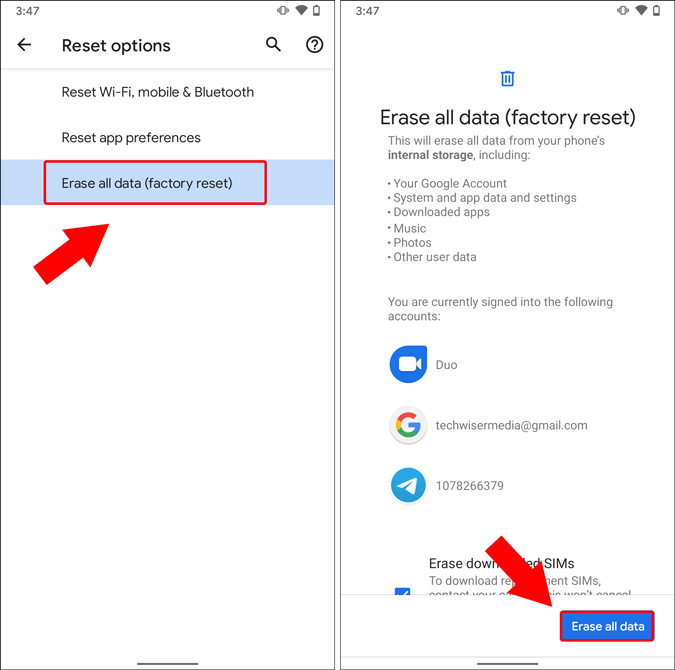
Ahora, si está utilizando una ROM personalizada o ha actualizado un firmware de stock recientemente, existe la posibilidad de que la ROM que está utilizando no tenga GApps. En palabras simples, la ROM que está utilizando no ha instalado Google Play Services o Google Play Store, y las aplicaciones que se ejecutan no pueden comunicarse con el dispositivo Android.
En ese caso, puede descargar GApps desde The Abra el Proyecto GApps. Seleccione la versión de GApps adecuada según la variante de Android. Una vez que haya instalado GApps, las cosas deberían funcionar normalmente.
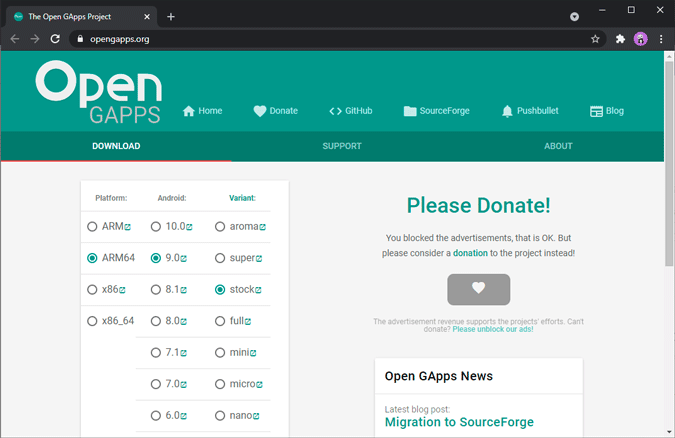
El problema en mi dispositivo se solucionó después de descargar una variante de Google Play Services desde APKMirror.
En caso de que ninguna de las soluciones anteriores funcione para usted, puede intentar reemplazar el dispositivo si está en garantía. Si se trata de un dispositivo Android más antiguo, puede intentar utilizar una ROM personalizada. Similar a la creencia popular, las ROM personalizadas para dispositivos más antiguos son más estables y se actualizan con frecuencia. Servicios de Google Play
1. Compruebe Almacenamiento2. Verifique su conexión a Internet